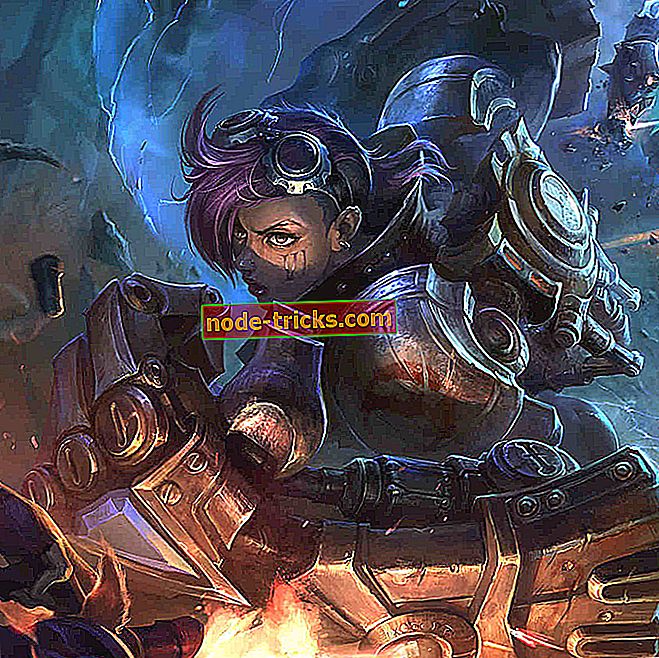FIX: Kansiota ei voi poistaa Windows 10: ssä, 8.1
Tiedän, että joillakin Windows 8- tai Windows 10 -käyttäjillä on ongelmia poistamalla kansio tai tietty tiedosto käyttöjärjestelmässä. Olet onnea, koska alla oleva opetusohjelma näyttää, miten kansiota ei voi poistaa, ja mitä tehdä tulevaisuudessa, jos sinulla on samat ongelmat.

Ensinnäkin, jos et pysty poistamaan tiettyä kansiota Windows 8- tai Windows 10 -käyttöjärjestelmässä, se saattaa johtua siitä, että sinulla ei ole riittävästi järjestelmänvalvojan oikeuksia nykyisessä käyttäjässä. Vaihtoehtoisesti tiedosto tai kansio on käytössä toisessa sovelluksessa, jonka olet vahingossa jättänyt auki.
SOLVED: Windows 10: n kansiota ei voi poistaa
- Kirjaudu sisään järjestelmänvalvojana
- Sulje aktiiviset sovellukset käyttämällä kansiota
- Puhdista Käynnistä tietokone
- Muita vianmääritysratkaisuja
1. Kirjaudu sisään järjestelmänvalvojana
Sinun täytyy ensin selvittää, onko sinulla Windows 8- tai Windows 10 -laitteessa tarpeeksi oikeuksia poistaa tietty kansio.
- Käynnistä Windows 8- tai Windows 10 -laite uudelleen.
- Kirjaudu sisään järjestelmänvalvojan tilin ja salasanan avulla.
- Siirry hakemistoon, jossa kansio on, ja yritä poistaa se.
- Jos olet kehottanut UAC-ikkunan, sinun on vasemmalle klikattava OK-painiketta.
2. Sulje aktiiviset sovellukset käyttämällä kansiota
Varmista, että sinulla ei ole sovellusta, joka käyttää poistettavaa kansiota.
Esimerkki: Jos sinulla on elokuvaa tai musiikkia kansiosta, jota yrität poistaa, ja tiedostoja käyttää musiikkisoitin tai videonauhuri, et voi poistaa kyseistä kansiota, ennen kuin suljet kaikki sovellukset, jotka käyttävät näitä tiedostoja .
Huomautus: Jos suljet sovellukset ja sinulla on edelleen sama virhesanoma, kun yrität poistaa tietyn kansion, sinun on käynnistettävä Windows 8- tai Windows 10 -laite uudelleen ja yritä uudelleen.
3. Puhdista Käynnistä tietokone
Kokeile Syötä Safe Mode -toiminto Windows 8: ssa tai Windows 10: ssä ja yritä poistaa kansio sieltä.
Sinulla saattaa olla sovellus, joka on läsnä Windowsin käynnistysominaisuudessa, ja käyttämällä turvallisen tilan toimintoa järjestelmäsi käynnistyy vain sellaisten ohjelmien kanssa, joita tarvitaan Windows 8: n tai Windows 10: n suorittamiseen.

4. Muita vianmääritysratkaisuja
Ongelma jatkuu, tässä on muutamia ylimääräisiä ratkaisuja, jotka voivat auttaa sinua korjaamaan sen:
- Tarkista virustorjunta : Joskus virustorjuntaohjelmasi saattaa estää sinua poistamasta tiettyjä tiedostoja tai kansioita. Voit yrittää väliaikaisesti poistaa sen käytöstä, poistaa vastaavat tiedostot / kansiot ja ottaa virustorjunta uudelleen käyttöön.
- Poista tiedosto / kansio komentorivillä : Käynnistä komentokehote adminina ja kirjoita del poistettavan kansion / tiedoston sijainnin kohdalle ja paina Enter. Esim. Del c: usersMarkDesktoptext.txt ).
- Käytä Microsoftin vianmääritysohjelmaa
Saat vaiheittaisen opastuksen tutustumaan tähän viestiin.
Siellä sinulla on se, sinun ei tarvitse olla tietokoneasiantuntija, jotta voisit tehdä edellä mainitut vaiheet, ja voit poistaa kansiosi Windows 8: ssa tai Windows 10: ssä vain muutamassa sekunnissa, jos kiinnität huomiota edellä mainittuihin vaiheisiin. Ole hyvä ja kirjoita meille alla oleviin kysymyksiin liittyvistä kysymyksistä, ja autamme sinua edelleen mahdollisimman lyhyessä ajassa.
Jos sinulla on yhä ongelmia tietokoneessasi tai haluat vain välttää ne tulevaisuudessa, suosittelemme, että lataat tämän työkalun (100% turvallinen ja testattu), jotta voimme korjata erilaisia tietokoneongelmia, kuten tiedoston häviämistä, haittaohjelmia ja laitteiston vika.
Toimittajan huomautus: Tämä viesti julkaistiin alunperin marraskuussa 2014 ja on päivitetty tuoreuden ja tarkkuuden vuoksi.